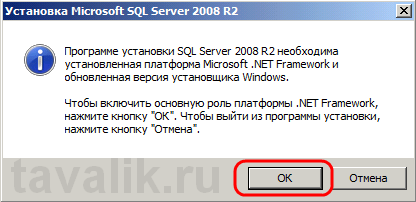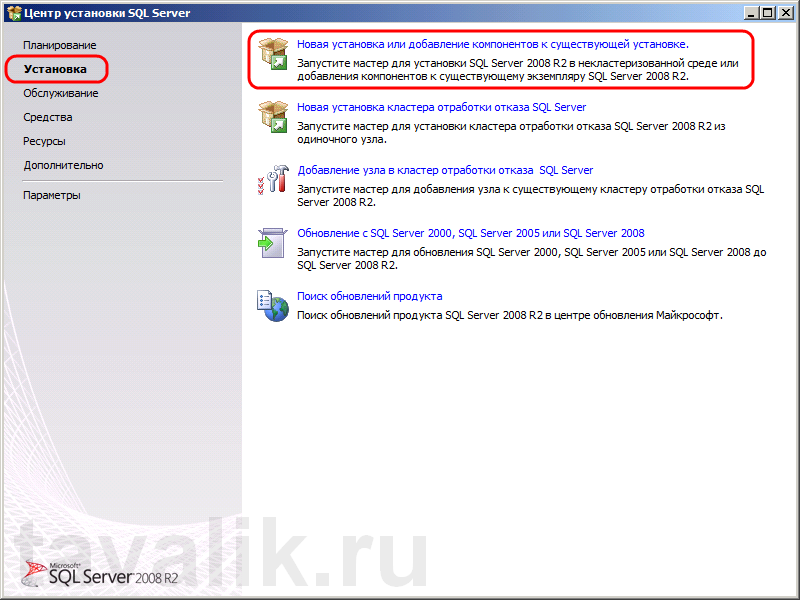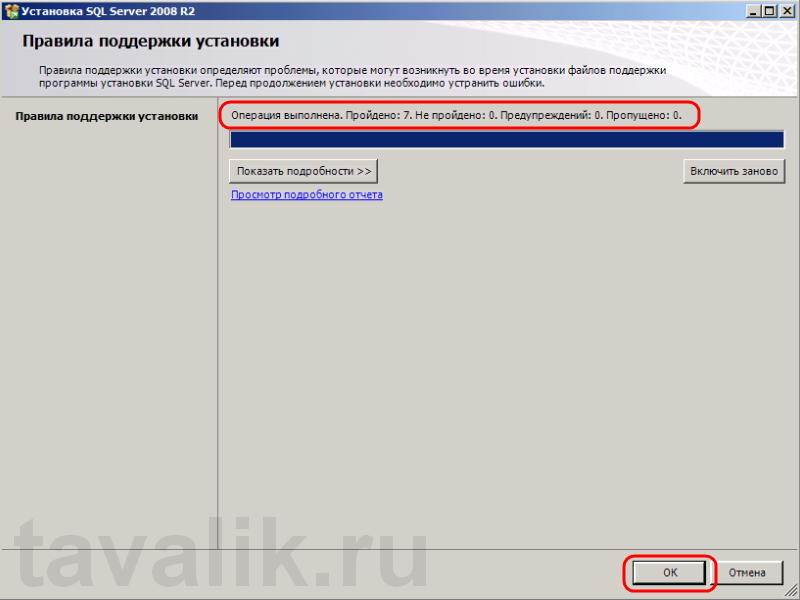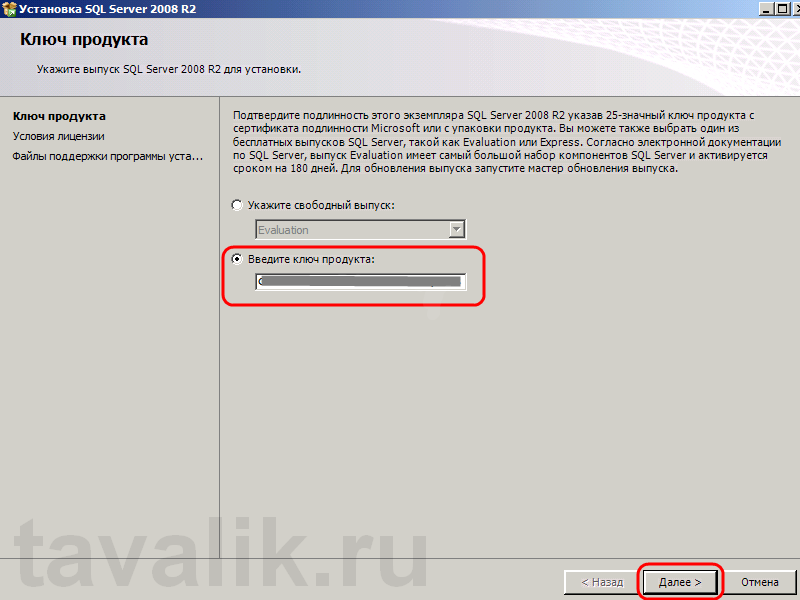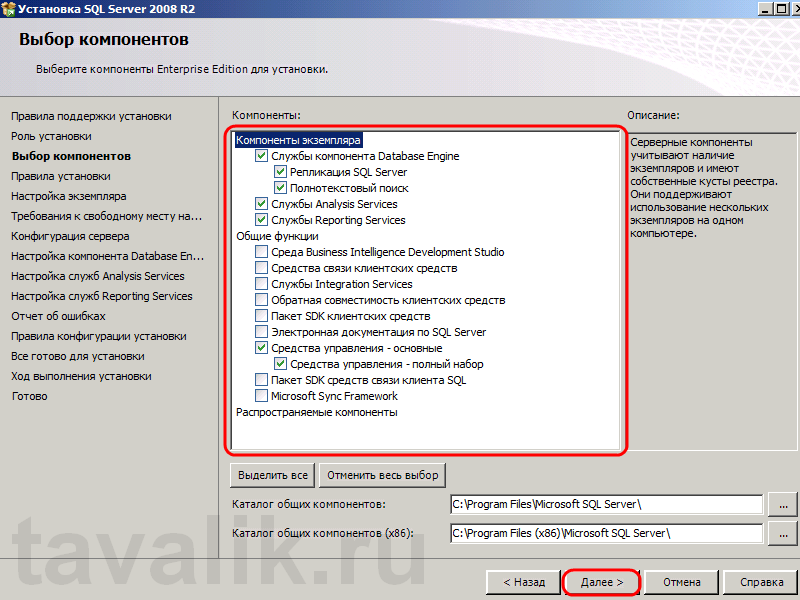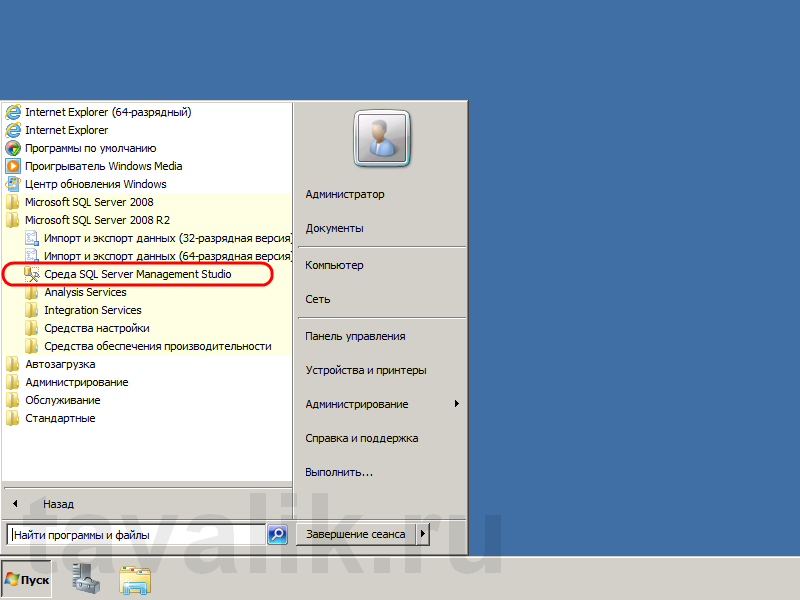- Remove From My Forums
-
Question
-
Нужно на два сервера установить SQL
Один компьютер виртуальный, с английской Windows 2008 R2. На него пытаюсь установить ru_sql_server_2008_express_sp1_x64.exe или SQLEXPRADV_x64_ENU.exe
Второй копмьютер реальный с русской Windows 2008 R2 (без языкового пакета) — на него пытаюсь установить SQL Server 2008 Standard eng.В обоиз случаях на этапе «Running post-WindowsInstaller configuration timing actions» SqlBrowserConfigAction_install_ConfigNonRC_Cpu32 выдается ошибка:
TITLE: Microsoft SQL Server 2008 Setup
——————————
The following error has occurred:
The request is not supported.
Click ‘Retry’ to retry the failed action, or click ‘Cancel’ to cancel this action and continue setup.
For help, click: http://go.microsoft.com/fwlink?LinkID=20476&ProdName=Microsoft+SQL+Server&EvtSrc=setup.rll&EvtID=50000&ProdVer=10.0.2531.0&EvtType=0x34D926F9%25400xBC427EF5
——————————
BUTTONS:
&Retry
Cancel
——————————Подскажите пожалуйста что может быть?
Answers
-
Добрый день!
А вы смотрели вот это:
Installing SQL Server on a Domain Controller
For security reasons, Microsoft recommends that you do not install SQL Server 2008 on a domain controller. SQL Server Setup will not block installation on a computer that is a domain controller, but the following limitations apply:
- On Windows Server 2003, SQL Server services can run under a domain account or a local system account.
- You cannot run SQL Server services on a domain controller under a local service account or a network service account.
- After SQL Server is installed on a computer, you cannot change the computer from a domain member to a domain controller. You must uninstall SQL Server before you change the host computer to a domain controller.
- After SQL Server is installed on a computer, you cannot change the computer from a domain controller to a domain member. You must uninstall SQL Server before you change the host computer to a domain member.
- SQL Server failover cluster instances are not supported where cluster nodes are domain controllers.
- SQL Server Setup cannot create security groups or provision SQL Server service accounts on a read-only domain controller. In this scenario, Setup will fail.
http://msdn.microsoft.com/en-us/library/ms143506.aspx
НЕ в этом ли проблема?-
Marked as answer by
Monday, February 15, 2010 12:07 PM
SQL Server 2008 является мощной и популярной системой управления базами данных, которая используется многими организациями и компаниями. Однако, при попытке установить SQL Server 2008 на операционную систему Windows Server 2008, пользователи могут столкнуться с проблемами, которые мешают успешной установке.
Одной из причин, по которой SQL Server 2008 может не устанавливаться на Windows Server 2008, является отсутствие необходимых предустановленных компонентов. Например, может понадобиться установить обновления операционной системы или дополнительные библиотеки, чтобы SQL Server 2008 мог корректно функционировать.
Кроме того, проблема может быть связана с конфликтами версий. Некоторые компоненты, которые установлены на Windows Server 2008, могут быть несовместимы с SQL Server 2008 или требовать более новых версий. В этом случае, необходимо обновить эти компоненты до требуемых версий.
Для исправления проблемы с установкой SQL Server 2008 на Windows Server 2008, рекомендуется следовать официальной документации от Microsoft. В ней приводятся подробные инструкции по установке SQL Server 2008 на различных операционных системах, включая Windows Server 2008. Также, полезно просмотреть форумы и сообщества пользователей, где обсуждаются возможные проблемы и способы их решения.
Содержание
- Причины, по которым SQL Server 2008 не устанавливается на Windows Server 2008
- Различные версии операционной системы и СУБД
- Отсутствие необходимых компонентов и обновлений
Причины, по которым SQL Server 2008 не устанавливается на Windows Server 2008
- Несовместимость версий: SQL Server 2008 и Windows Server 2008 могут иметь несовместимые версии, что может привести к ошибкам при установке.
- Отсутствие необходимых компонентов: для установки SQL Server 2008 требуется наличие определенных компонентов или обновлений операционной системы, которые могут отсутствовать на Windows Server 2008.
- Недостаточные системные ресурсы: установка SQL Server 2008 может потребовать больше системных ресурсов, чем доступно на Windows Server 2008, что может привести к ошибкам и неудачной установке.
- Наличие конфликтующего программного обеспечения: на системе Windows Server 2008 могут быть установлены другие программные продукты, которые могут конфликтовать с SQL Server 2008 и предотвращать его правильную установку.
- Проблемы с правами доступа: некоторые компоненты SQL Server 2008 могут требовать повышенных прав доступа для установки, и если у учетной записи пользователя нет необходимых прав, установка может быть прервана.
Различные версии операционной системы и СУБД
Взаимосвязь между версиями операционной системы и СУБД может играть значительную роль при установке программного обеспечения, такого как SQL Server 2008, на серверах с операционной системой Windows Server 2008. Несовместимость различных версий операционной системы и СУБД может стать причиной проблем установки и функционирования программного обеспечения.
SQL Server 2008 имеет свои собственные требования к операционной системе, и не все версии Windows Server 2008 могут поддерживать данную версию СУБД. Перед установкой SQL Server 2008 необходимо убедиться, что операционная система на сервере соответствует требованиям данной версии СУБД.
| Версия операционной системы | Поддерживаемые версии SQL Server 2008 |
|---|---|
| Windows Server 2008 Standard | SQL Server 2008 Express, SQL Server 2008 Standard, SQL Server 2008 Enterprise |
| Windows Server 2008 Enterprise | SQL Server 2008 Standard, SQL Server 2008 Enterprise |
| Windows Server 2008 Datacenter | SQL Server 2008 Standard, SQL Server 2008 Enterprise |
Если операционная система не поддерживает необходимую версию SQL Server 2008, то возможные варианты решения проблемы включают в себя:
- Обновление операционной системы до версии, поддерживающей SQL Server 2008;
- Установка другой версии SQL Server, которая поддерживается операционной системой;
- Поиск альтернативных решений, таких как использование виртуальных машин или облачных сервисов.
Важно помнить, что различные версии операционной системы и СУБД имеют собственные требования и совместимость, и перед установкой программного обеспечения необходимо провести исследование и уточнить поддерживаемые версии.
Отсутствие необходимых компонентов и обновлений
В некоторых случаях невозможность установки SQL Server 2008 на Windows Server 2008 может быть связана с отсутствием необходимых компонентов и обновлений на операционной системе.
Перед установкой SQL Server 2008 необходимо убедиться, что на Windows Server 2008 установлены все необходимые компоненты и обновления. Это включает в себя следующие шаги:
1. Установка служебного пакета обновления для Windows Server 2008.
Перед установкой SQL Server 2008 рекомендуется установить последний служебный пакет обновления для Windows Server 2008. Это позволит получить все последние исправления и обновления операционной системы, что может помочь в устранении проблем с установкой SQL Server 2008.
2. Проверка наличия необходимых компонентов.
Перед установкой SQL Server 2008 необходимо также убедиться, что на Windows Server 2008 установлены следующие компоненты:
— Microsoft .NET Framework 3.5 SP1
— Windows Installer 4.5
— Microsoft PowerShell 1.0 или более поздняя версия
Если данные компоненты отсутствуют на операционной системе, их необходимо установить перед установкой SQL Server 2008. Это можно сделать с помощью официального сайта Microsoft или через Центр обновления Windows.
3. Проверка наличия и правильной версии Service Pack для Windows Server 2008.
Если на Windows Server 2008 установлен Service Pack, необходимо убедиться, что это последняя версия Service Pack и он совместим с установкой SQL Server 2008. Если установленная версия Service Pack не является последней, рекомендуется обновить ее перед установкой SQL Server 2008.
Произведя проверку и установку необходимых компонентов и обновлений на Windows Server 2008, можно попробовать выполнить установку SQL Server 2008 снова. Если все компоненты и обновления установлены корректно, проблема с установкой SQL Server 2008 на Windows Server 2008 должна быть исправлена.
Установка Sql Server 2008 на Windows Server 2008 может стать вызовом для многих администраторов систем. Возможны две основные причины, почему установщик отказывается работать на этой операционной системе.
Во-первых, возникновение проблемы может быть связано с несовместимостью версий. Стоит проверить, соответствует ли версия Sql Server 2008 требованиям Windows Server 2008. Если версии не совпадают, необходимо установить обновления операционной системы или рассмотреть возможность использования более новой версии Sql Server.
Во-вторых, причина может быть связана с поврежденными файлами установки. Рекомендуется удалить все файлы и папки, связанные с предыдущей попыткой установки Sql Server 2008, и скачать с официального сайта Microsoft новый комплект установочных файлов. Кроме того, перед установкой необходимо проверить целостность загруженного файла с помощью специального программного обеспечения или антивируса.
Если все предыдущие попытки не привели к желаемым результатам, возможно, проблема заключается в настройках системы безопасности Windows Server 2008. Необходимо убедиться, что права доступа к необходимым файлам и папкам установки Sql Server 2008 установлены правильно. Если нет уверенности в этих настройках, рекомендуется проконсультироваться с системным администратором или обратиться в техническую поддержку Microsoft.
Установка SQL Server 2008 на Windows Server 2008 может быть сложным процессом, однако возможные причины и решения проблемы должны помочь вам справиться с этой задачей. В случае постоянных трудностей рекомендуется обратиться к специалистам, которые смогут предоставить индивидуальную помощь и поддержку.
Содержание
- Причины неустановки Sql server 2008 на windows server 2008
- Несовместимость версий
- Отсутствие необходимых компонентов
Причины неустановки Sql server 2008 на windows server 2008
Установка Sql server 2008 на windows server 2008 может не проходить успешно по разным причинам. Ниже перечислены некоторые из них:
-
Отсутствие необходимых системных требований: Sql server 2008 требует определенных системных требований, таких как определенный объем оперативной памяти, процессора и свободного места на жестком диске. Если сервер не соответствует требованиям, установка может не работать.
-
Конфликт с другими установленными программами: Некоторые программы могут конфликтовать с установкой Sql server 2008, особенно если они используют те же ресурсы или имеют совпадающие компоненты. В таких случаях может потребоваться удаление или отключение других программ перед попыткой установить Sql server 2008.
-
Ошибки в процессе установки: Возможны ошибки в процессе установки, связанные с неправильным указанием пути установки, неправильными настройками или ошибками в самом установщике. В таких случаях может потребоваться проверка логов установки и исправление возникающих проблем.
Если Sql server 2008 не устанавливается на windows server 2008, следует внимательно изучить причины, описанные выше, и применить соответствующие решения, чтобы успешно завершить установку и настроить Sql server 2008 на сервере.
Несовместимость версий
При установке SQL Server 2008 на Windows Server 2008 могут возникать проблемы, связанные с несовместимостью версий операционной системы и базы данных.
SQL Server 2008 был выпущен еще до появления Windows Server 2008, и, следовательно, может не полностью поддерживать новые функции и возможности ОС. Это может привести к ошибкам при установке или работе сервера баз данных.
Чтобы решить эту проблему, необходимо проверить, поддерживается ли SQL Server 2008 на установленной версии Windows Server 2008. Для этого можно обратиться к документации SQL Server или к поддержке Microsoft.
Если SQL Server 2008 не поддерживается на Windows Server 2008, рекомендуется обновить версию базы данных или установить другую версию SQL Server, которая совместима с операционной системой.
Кроме того, следует учитывать, что поддержка SQL Server 2008 была прекращена, и это может означать, что не все ошибки и проблемы будут исправлены Microsoft.
Для установки старых версий SQL Server на новые операционные системы также могут потребоваться дополнительные настройки и патчи. Поэтому перед установкой SQL Server 2008 на Windows Server 2008 рекомендуется провести подробное исследование совместимости и требований к системе.
Отсутствие необходимых компонентов
Вот некоторые из ключевых компонентов, которые должны быть установлены:
| Компонент | Версия |
|---|---|
| Microsoft .NET Framework | 4.0 или выше |
| Windows Installer | 4.5 или выше |
| Windows PowerShell | 1.0 или выше |
| .NET Framework 3.5 SP1 | 3.5 SP1 или выше |
| Windows Installer 4.5 | 4.5 или выше |
Перед установкой SQL Server 2008 убедитесь, что все указанные выше компоненты установлены на вашей системе. Если какой-либо компонент отсутствует или его версия не соответствует требованиям, необходимо установить или обновить этот компонент перед продолжением установки SQL Server.
Установка и настройка Sql server 2008 на windows server 2008 может быть вызовом даже для опытных администраторов. В процессе установки могут возникнуть различные проблемы, включая комплексные ошибки и сбои. В этой статье мы рассмотрим наиболее распространенные проблемы и предложим полезные рекомендации для их решения.
Одной из наиболее часто встречающихся проблем при установке Sql server 2008 на windows server 2008 является несовместимость версий. Возможно, что у вас установлена неподдерживаемая версия операционной системы или Sql server. Чтобы избежать этой проблемы, рекомендуется перед началом установки убедиться, что у вас установлена подходящая версия windows server 2008 и Sql server 2008.
Кроме того, возможны проблемы с правами доступа и настройками безопасности. Если у вас нет необходимых прав доступа, вы можете столкнуться с ошибками во время установки или настройки Sql server 2008. Рекомендуется выполнять установку под учетной записью с административными правами доступа, чтобы избежать подобных проблем.
Также стоит отметить, что для успешной установки Sql server 2008 на windows server 2008 необходимо иметь достаточно свободного места на жестком диске. Проверьте, что у вас есть достаточно свободного места перед установкой, чтобы избежать ошибок и сбоев.
В заключение, установка и настройка Sql server 2008 на windows server 2008 может быть сложной задачей, однако с правильной подготовкой и выполнением указанных рекомендаций можно успешно избежать большинства проблем. Используйте эту статью в качестве руководства и справочника, чтобы установка Sql server 2008 прошла гладко и без сбоев.
Содержание
- Проблемы при запуске установщика Sql server 2008
- Требования к системе для установки Sql server 2008 на windows server 2008
- Рекомендации по установке Sql server 2008 на windows server 2008
Проблемы при запуске установщика Sql server 2008
Установка Sql server 2008 на Windows Server 2008 может вызывать некоторые проблемы, которые могут произойти при запуске установщика.
- Ошибка «Невозможно запустить установщик»: Эта ошибка может возникнуть из-за различных причин, таких как неправильная установка ОС или повреждение файлов установщика. Рекомендуется перезагрузить компьютер и повторить установку.
- Отсутствие прав администратора: Чтобы успешно запустить установщик Sql server 2008, необходимы права администратора. Убедитесь, что вы вошли в систему под учетной записью администратора.
- Проблемы с требованиями к системе: Sql server 2008 имеет определенные требования к системе, такие как наличие определенной версии ОС, достаточного объема памяти и свободного места на диске. Убедитесь, что ваша система соответствует всем требованиям перед установкой.
- Блокировка антивирусного программного обеспечения: Ваше антивирусное программное обеспечение может блокировать установку Sql server 2008, так как оно может рассматривать установщик как потенциально вредоносное ПО. Рекомендуется отключить антивирусное программное обеспечение на время установки или добавить Sql server 2008 в список доверенных приложений.
Если вы столкнулись с какой-либо из этих проблем при запуске установщика Sql server 2008, рекомендуется внимательно проверить все указанные выше рекомендации и попробовать решить проблему. Если проблема все еще не устранена, рекомендуется обратиться к документации Sql server 2008 или обратиться за поддержкой к специалистам Microsoft.
Требования к системе для установки Sql server 2008 на windows server 2008
Перед установкой SQL Server 2008 на Windows Server 2008 необходимо убедиться, что система соответствует следующим требованиям:
| Процессор | Минимум 1 ГГц, рекомендуется 2 ГГц или более |
| Оперативная память | Минимум 1 ГБ, рекомендуется 2 ГБ или более |
| Свободное место на жестком диске | Минимум 6 ГБ |
| Операционная система | Windows Server 2008 (серия x86, x64), Windows Server 2008 R2 (серия x64) |
| Прочее | Сеть TCP/IP для соединений с другими компьютерами, доступ в Интернет для получения обновлений и загрузки дополнительных компонентов |
Также, перед установкой SQL Server 2008 необходимо убедиться, что на вашем сервере установлены последние обновления операционной системы Windows Server 2008 и все необходимые драйверы для работы с базой данных.
Соблюдение этих требований поможет гарантировать успешную установку и работу SQL Server 2008 на Windows Server 2008. Отклонение от требований может привести к неполадкам и снижению производительности системы.
Рекомендации по установке Sql server 2008 на windows server 2008
Установка Sql server 2008 на windows server 2008 может быть сложной задачей, но следуя определенным рекомендациям, можно успешно установить и настроить сервер баз данных.
1. Убедитесь в соответствии системных требований
Перед установкой Sql server 2008 необходимо убедиться, что ваш сервер соответствует системным требованиям. Проверьте, что у вас есть достаточно оперативной памяти, свободного места на жестком диске и процессора для установки и работы Sql server 2008.
2. Загрузите установочный файл Sql server 2008
После проверки системных требований загрузите установочный файл Sql server 2008 с официального сайта Microsoft или используйте установочный диск.
3. Запустите установку и выберите необходимые компоненты
Запустите установочный файл Sql server 2008 и следуйте инструкциям мастера установки. Выберите необходимые компоненты для установки, такие как SQL Server Database Engine и SQL Server Management Tools.
4. Настройте параметры установки
Во время установки Sql server 2008 у вас будет возможность настроить различные параметры, такие как путь установки, имя и тип экземпляра, аутентификация и другие. Рекомендуется внимательно ознакомиться с каждым параметром и выбрать оптимальные настройки для вашего сервера.
5. Проверьте правильность установки
После завершения установки Sql server 2008 рекомендуется провести проверку правильности установки. Убедитесь, что службы сервера запущены и работают корректно. Также рекомендуется проверить доступность сервера баз данных с помощью инструментов подключения и выполнения простых запросов.
6. Примените последние обновления и патчи
После установки Sql server 2008 рекомендуется применить последние обновления и патчи, чтобы обеспечить безопасность и исправить возможные ошибки. Периодически проверяйте наличие новых обновлений и устанавливайте их для поддержания стабильной работы сервера.
Следуя этим рекомендациям, вы сможете успешно установить и настроить Sql server 2008 на windows server 2008, создав стабильную и производительную систему баз данных.

0. Оглавление
- Что понадобится
- Установка SQL Server 2008 R2
- Настройка Брандмауэра Windows для MS SQL Server 2008 R2
- Администрирование SQL Server 2008 R2
1. Что понадобится
- Компьютер соответствующий минимальным системным требованиям для работы с SQL Server 2008 R2. Подробно о требовании к оборудованию и операционной системе читайте здесь.
- Права администратора на локальном компьютере.
- Установочный диск Microsoft SQL Server 2008 R2 (или образ диска).
- Действующий ключ продукта (не обязательно).
2. Установка SQL Server 2008 R2
Запускаем файл setup.exe с установочного диска Microsoft SQL Server 2008 R2 и соглашаемся на включение основной роли платформы .NET Framework. О том, как установить компоненту .NET Framework 3.5 в Microsoft Windows Server 2008 R2 можно прочитать здесь.
Откроется «Центр установки SQL Server» , переходим на вкладку «Установка» и нажимаем «Новая установка и добавление компонентов к существующей установке» .
Запустится процедура проверки установки. Если тестирование выявит какие-либо ошибки, необходимо устранить их и повторить операцию. Если все в порядке нажимаем «ОК» .
На следующей странице вводим ключ продукта, либо выбираем установку свободного выпуска «Evaluation». В последнем случае SQL Server будет без ограничений работать на протяжении 180 дней со дня установки, после чего потребуется ввести ключ продукта. Определившись с выпуском, нажимаем «Далее» .
Принимаем условия лицензионного соглашения и нажимаем «Далее» .
Нажимаем «Установить» для установки файлов поддержки программы установки.
Дожидаемся окончания процесса определения проблем, если таковые выявлены, их необходимо устранить и повторить тест. В противном случае нажимаем «Далее» .
На следующем шаге выбираем «Установка компонентов SQL Server» (если вы устанавливаете его не для SharePoint) и нажимаем «Далее» .
Теперь выбираем компоненты для установки. Например для работы программ 1С:Предприятие 7.7 и 1С:Предприятие 8.х (впрочем, как и для большинства других программ) достаточно выбрать лишь компоненты:
- Службы компонента Database Engine
- Средства управления — основные
- Средства управления — полный набор
Все необходимые компоненты можно установить позже, запустив заново установку MS SQL Server. Отмечаем необходимые компоненты и нажимаем «Далее» .
Опять дожидаемся окончания теста определения возможности установки и нажимаем «Далее» .
Теперь необходимо ввести имя именованного экземпляра SQL Server или оставить имя экземпляра по умолчанию (MSSQLSERVER). На одном изолированном сервере возможно устанавливать до 50 именованных экземпляров MS SQL Server 2012 и до 25 в отказоустойчивом кластере при использовании общего диска кластера. Экземпляр по умолчанию может быть только один. Выбрав тип установки, жмем «Далее» .
После проверки необходимого свободного места на диске, снова жмем «Далее» .
Теперь необходимо выбрать тип запуска служб. Для службы «Агент SQL Server» можно выбрать тип запуска «Вручную» , если вы не собираетесь использовать его постоянно. Остальные службы запускаются в автоматическом режиме. После ввода настроек переходим на вкладку «Параметры сортировки» .
Здесь требуется выбрать параметры сортировки, необходимые для того приложения, которое будет работать с SQL Server.
Будте внимательны, параметры сортировки устанавливаются один раз и поменять их уже нельзя!
Указав правильные значения жмем «Далее» .
На данной странице необходимо выбрать режим проверки подлинности для компоненты Database Engine (администрирование баз данных). Выбираем «Смешанный режим» , придумываем сложный пароль для встроенной учетной записи sa (system administrator) и обязательно записываем его (среди прочего) на бумажный носитель. Как говорится, тупой карандаш лучше острой памяти. Можно также использовать для этих целей специальные менеджеры паролей, например бесплатную программу KeePass. Затем определим пользователей Windows, которые смогут работать с Database Engine (как минимум текущего пользователя) и перейдем на вкладку «Каталог данных» .
Здесь выбираем корневой каталог, в котором будут храниться непосредственно файлы баз данных. Если в конфигурации компьютера присутствует RAID-массив из жестких дисков, разумно расположить файлы данных именно на нем. Указав необходимый путь, жмем «Далее» .
Если в процессе установки помимо основных были выбраны дополнительные компоненты, например служба Analysis Services, то также следует отдельно настроить и эти службы. В данном примере необходимо указать пользователей, имеющих разрешения администратора для служб Analysis Services, а также указать каталог хранения данных, перейдя на вкладку «Каталоги данных» .
Выбрав путь, жмем «Далее» .
Аналогично, для служб Reporting Services выбираем «Установить конфигурацию по умолчанию для работы в собственном режиме.» (если вы устанавливаете SQL Server не для SharePoint) и нажимаем «Далее» .
Вы можете помочь корпорации Microsoft установив флаг «Отправлять отчеты об ошибках…» . Жмем «Далее» .
Снова дожидаемся окончания проверки возможности установки, исправляем ошибки, если таковые имеются и жмем «Далее» .
Проверяем все введенные раннее настройки, и если все верно нажимаем «Установить» .
Дожидаемся окончания процесса установки. Если все прошло хорошо, то увидим сообщение, что Установка SQL Server 2008 R2 выполнена успешно. Нажимаем «Закрыть» .
На этом установка SQL Server 2008 R2 завершена.
3. Настройка Брандмауэра Windows для MS SQL Server 2008 (R2)
Если предполагается, что с SQL сервером будут работать программы, расположенные на других компьютерах в сети, то на самом сервере, где запущена служба SQL Server необходимо настроить Брандмауэр Windows для работы SQL Server. Подробно об этом можно прочитать здесь.
4. Администрирование SQL Server 2008 R2
Для администрирования SQL Server используется программа «Среда SQL Server Management Studio». Ярлык для запуска данной программы можно найти в меню «Пуск» — «Microsoft SQL Server 2008 R2» — «Среда SQL Server Management Studio».
В открывшемся окне выбираем:
- Тип сервера: «Компонент Database Engine» .
- Имя сервера в формате «<Имя компьютера>\<Идентификатор экземпляра>» , где
<Имя компьютера> — имя или IP-адрес физического компьютера на котором установлен SQL Server.
<Идентификатор экземпляра> — задается только в случае подключения к именованному экземпляра SQL Server. - Проверка подлинности: «Проверка подлинности SQL Server» или «Проверка подлинности Windows»
- Имя входа: имя пользователя SQL Server.
- Пароль: в случае проверки подлинности SQL Server, пароль для выбранного пользователя.
После чего нажимаем «Соединить».